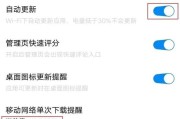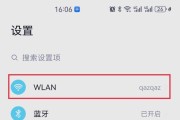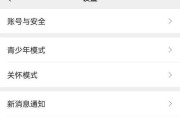在当今这个高度数字化的生活中,无线网络已经成为我们日常生活中不可或缺的一部分。尤其是2.4GHz的WiFi信号,因其良好的穿透能力和较广的覆盖范围,被广泛应用于家庭和办公室。但是,随着设备的增多,2.4GHzWiFi的网络速度和稳定性可能会受到干扰。本文将全面介绍2.4GHzWiFi的设置方法,并提供有效的网络速度优化技巧。
2.4GHzWiFi设置方法
步骤1:检查路由器位置
在开始设置之前,首先确保你的无线路由器放置在一个中央且开阔的位置。这有助于信号更均匀地覆盖到家中的每个角落。
步骤2:连接路由器
使用网线将路由器连接到你的调制解调器上。如果你的路由器支持无线桥接功能,也可以考虑使用无线方式进行连接。
步骤3:进入路由器设置界面
将计算机与路由器连接后,在浏览器中输入路由器的IP地址,通常是192.168.1.1或192.168.0.1,然后按回车键。
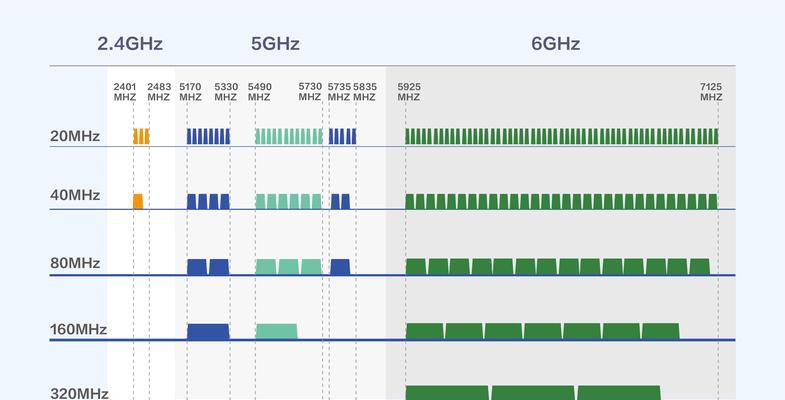
步骤4:登录管理界面
在弹出的登录界面中输入路由器的用户名和密码。如未更改,初始用户名和密码一般为admin。
步骤5:配置2.4GHzWiFi网络
在路由器的管理界面中找到“无线设置”或“无线网络设置”选项,点击进入。在这里,你可以设置你的WiFi名称(SSID)、选择2.4GHz频段,并设置安全加密方式(推荐使用WPA2或以上)和密码。
步骤6:保存并重启路由器
完成设置后,记得保存更改并重启路由器,以确保设置生效。

优化2.4GHzWiFi网络速度
优化方法1:更改无线信道
2.4GHz频段上通常有11个可用信道。由于Wi-Fi设备默认使用的是自动选择信道,这可能会导致干扰。你可以手动更改到较少使用且信号干扰较小的信道上,例如1、6、11信道。
优化方法2:使用双频路由器
如果你的路由器支持双频(即同时支持2.4GHz和5GHz),尽量在信号强的区域使用5GHz频段,因为它的干扰较少,适合高速数据传输。
优化方法3:调整功率设置
减少无线路由器的发射功率可以减少信号覆盖范围,从而减少干扰。在路由器管理界面中找到“无线设置”中的“发射功率”选项,适当降低功率设置。
优化方法4:关闭无线网络扩展器
无线网络扩展器有时会降低网络速度。确保只有必要时才使用扩展器,并确保扩展器的固件更新到最新版本。
优化方法5:优化有线连接
确保连接到路由器的设备使用的是以太网连接,这样可以释放无线网络的带宽,减少对无线网络的依赖。
优化方法6:升级路由器固件
路由器制造商经常发布固件更新,这些更新可以提高设备性能,减少安全漏洞。定期检查并安装最新的固件更新。

常见问题解答
Q1:为什么2.4GHzWiFi信号在家中传输距离不如5GHz远?
A1:2.4GHz的WiFi信号频率较低,穿透能力更强,但其速率比5GHz慢;而5GHz虽然穿透能力弱一些,但能提供更快的网络速度。信号的传播距离与多种因素有关,包括路由器功率、干扰情况、以及环境中的物理障碍物。
Q2:2.4GHz和5GHz有什么区别?
A2:简而言之,2.4GHz频段拥有更广泛的覆盖范围和更好的穿透障碍物的能力,但网络速度相对较慢。5GHz频段网络速度更快,延迟更低,但覆盖范围较小,且易受物理障碍物影响。
Q3:什么情况下应使用2.4GHz而非5GHz频段?
A3:如果你需要覆盖家中多个楼层,或者墙壁较多导致信号覆盖问题时,2.4GHz频段将是更好的选择。对于一些老旧设备可能只支持2.4GHz频段,这时也应使用2.4GHz。
通过以上步骤,相信您已经掌握了2.4GHzWiFi的设置方法,并通过优化技巧,提升了您的网络速度和使用体验。在当今快节奏的数字时代,保持网络的稳定和速度对于我们的工作和生活都至关重要。希望本文的内容能为您提供帮助,让您的网络生活更加顺畅。
标签: #wifi